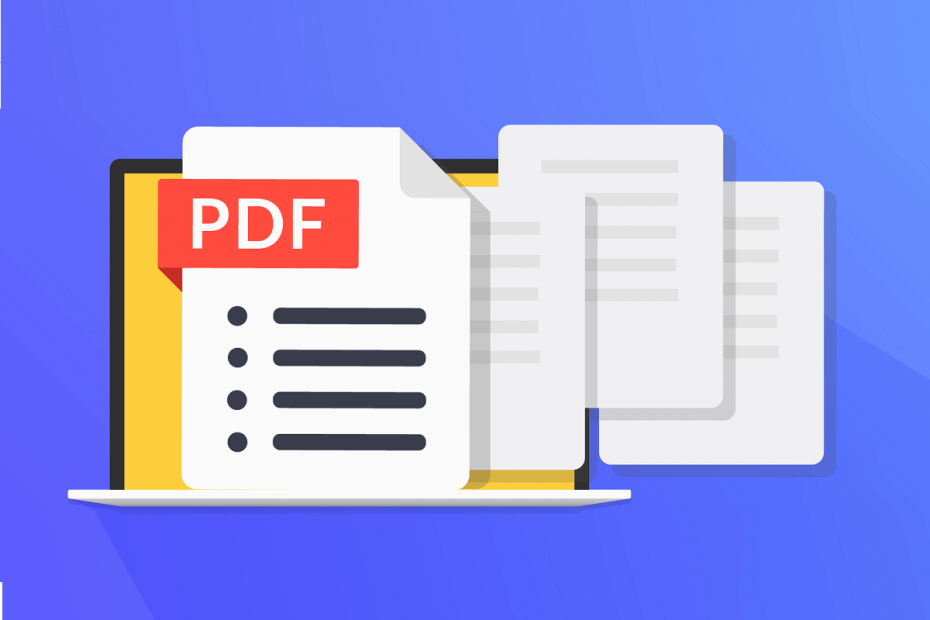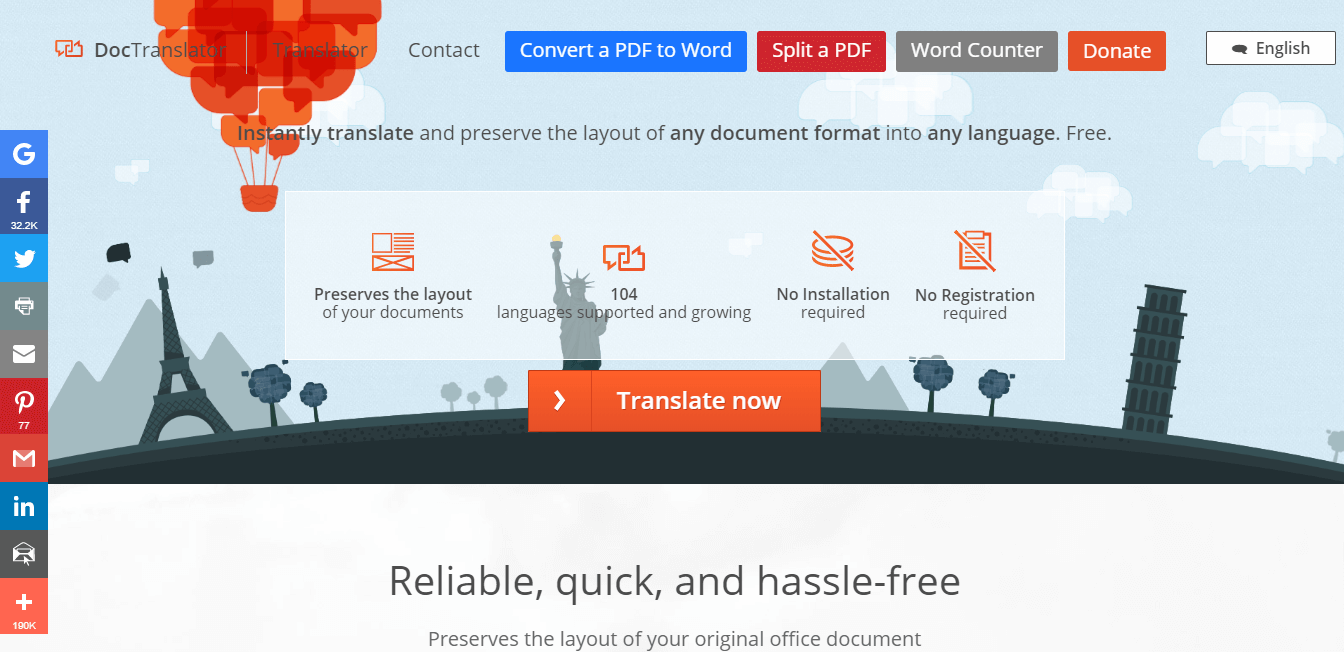Tijdbesparende software- en hardware-expertise die 200 miljoen gebruikers per jaar helpt. U begeleiden met how-to-adviezen, nieuws en tips om uw technische leven te upgraden.

Gevoelige informatie vereist verbeterde bescherming en Acrobat DC biedt precies dat.
De bescherming dekt alle fronten, zodat u het wapen van uw keuze kunt kiezen dat het beste bij uw behoeften past, van wachtwoordversleuteling tot het instellen van bestandsrechten.
Om te voorkomen dat revisoren uw PDF's kopiëren, bewerken of afdrukken, kunt u:
- Beveilig de bestanden van al uw Office-programma's (voorkom dat uw PDF wordt gekopieerd/aangepast door het bewerken in Microsoft Word, Excel en PowerPoint te beperken)
- Wachtwoorden toevoegen (versleutel uw PDF-bestand met een certificaat of wachtwoord)
- Functie Gevoelige informatie publiceren (bewerk een PDF, beveilig een pdf met een wachtwoord en sla uw bestand op met automatisch toegepaste bewerkings- en kopieerbeperkingen)
- Pas uw beveiliging aan (maak een aangepast beveiligingsbeleid om PDF-wachtwoordbeveiliging en -machtigingen elke keer op dezelfde manier toe te passen)
Het toevoegen van wachtwoorden en machtigingen aan PDF-bestanden is eenvoudig in Acrobat PRO. Volg gewoon de onderstaande stappen:
- Start de Acrobat en open uw PDF.
- Ga naar deHulpmiddelenmenu en selecteerBeschermen.
- Kies uw favoriete bescherming:beperk bewerken met een wachtwoord of versleutel het bestand met een certificaat of wachtwoord.
- Stel de beveiligingsmethode in.
- KlikSparenom uw acties te valideren.

Adobe Acrobat DC Pro
Adobe Acrobat DC Pro beschermt uw documenten volledig tegen kopiëren en bewerken, ideaal voor gevoelige informatie.

Na rekening te hebben gehouden met de encryptie instellingen die enkele van de meest populaire wachtwoordmanagers beschermen, kwam Icecream Password Manager ook naar voren als een betrouwbare keuze.
Zelfs als het gratis is, kunt u er zeker van zijn dat het gemakkelijk overeenkomt met de mogelijkheden van andere betaalde softwareoplossingen als het gaat om het beschermen van uw persoonlijke PDF-bestanden.
Daarnaast is het duidelijk dat je het zat bent om tientallen wachtwoorden te moeten onthouden voor alle accounts die je dagelijks gebruikt.
Icecream Password Manager treedt in als eerste keuze om slechts één hoofdwachtwoord in gedachten te houden en onmiddellijk toegang te krijgen tot al uw gevoelige gegevens.
Hier vind je wat belangrijkste kenmerken: die Icecream Password Manager naar de tafel brengt:
- Eenvoudige manier om uw wachtwoorden te beheren
- Intuïtieve gebruikersinterface
- Formuliervuller binnen een enkele klik
- Toonaangevende coderingsstandaarden
- Plug-ins voor Chrome en Firefox
- Toegang voor maar liefst tien gebruikers

Icecream-wachtwoordbeheerder
Icecream Password is de beste tool om gevoelige PDF-bestanden te beschermen en uw wachtwoorden te beheren.

U kunt voorkomen dat gebruikers PDF-tekst kopiëren met behulp van de tool PDF Anti-Copy.
De aanpak van het programma is vrij ongebruikelijk omdat het GhostScript en de -NoOutputFonts-schakelaar gebruikt om de tekst te vervangen door vectorafbeeldingen.
Hoewel de pagina er hetzelfde uitziet, kunt u geen tekst meer selecteren. Een belangrijk nadeel van het programma is dat geëxporteerde documenten niet doorzoekbaar zijn omdat de tekst is verwijderd.
Een ander minpuntje is de grootte van 4.377 KB. Aan de andere kant is het programma gemakkelijk te gebruiken en de interface is vrij eenvoudig.
Nadat u op het laadpictogram hebt geklikt om een PDF voor te bereiden, toont de app alle pagina's van het document in de interface en kunt u kopieerbeveiliging toepassen op afzonderlijke pagina's of op alle pagina's tegelijk.
Klik Begin nu nadat u de pagina's hebt geselecteerd, slaat de software een kopie van het bestand op in uw doelmap.
Zelfs als het programma niet perfect is, zal het nuttig zijn om te voorkomen dat gebruikers delen van een document kopiëren of het hen in ieder geval moeilijker te maken om dit te doen.
⇒ Download PDF Anti-kopie
Kijk, dit zijn de beste methoden om uw PDF-bestanden te beschermen tegen ongeautoriseerde toegang. Natuurlijk zijn er tal van andere opties beschikbaar, zowel gratis als betaald.
Als je verder wilt gaan, kun je ook een PDF-coderingssoftware dat zal ook uw PDF-bestanden beveiligen.
Wat is je favoriete PDF-beveiligingstool? Deel uw ervaring met ons in de opmerkingen hieronder.
© Copyright Windows Rapport 2021. Niet geassocieerd met Microsoft